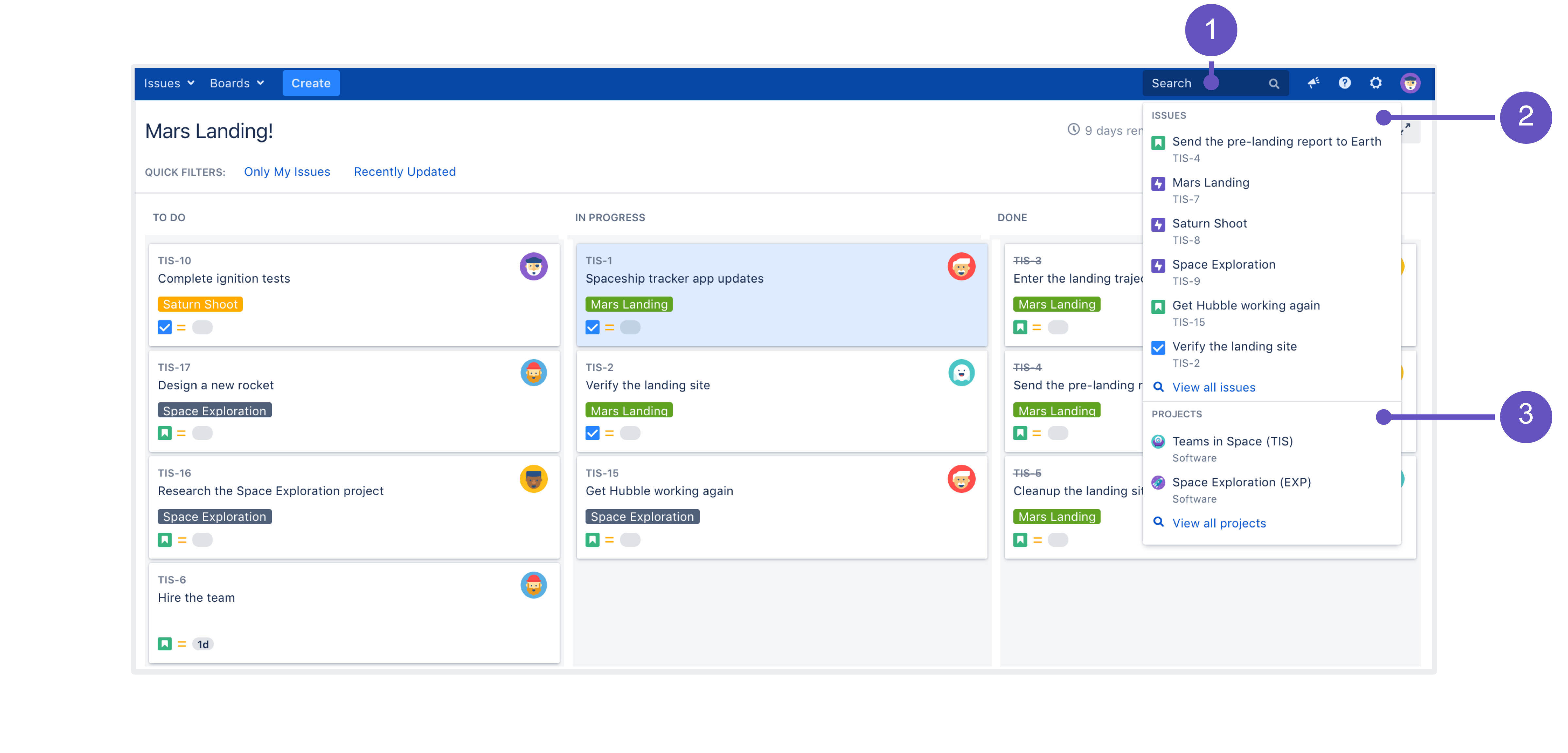クイック検索
関心がある特定の課題だけを取得したいことがあります。また、どんな課題かはわからないが、自分に割り当てられたオープンな課題があったことは覚えていたり、課題の名前を部分的に覚えているようなことがあります。このような場合には、クイック検索が便利です。
[検索] ボックスは、画面の右上の Jira のヘッダー バー内に配置されます。クイック検索を使用するには、探したい情報をこのボックスに入力します。
- 検索: ボックス内の任意の場所をクリックして最近の作業を表示するか、入力を開始してすべての課題とプロジェクトから検索します。
- 課題: 最近の課題 (検索前)、または検索に一致した課題。
- プロジェクト: 最近のプロジェクト (検索前)、または検索に一致したプロジェクト
多くのユーザーがクイック検索を一度に使用すると、パフォーマンスに影響する場合があります。同時検索数を制限したり、ユーザーがどのように検索しているかをリアルタイムで監視したりすることができます。詳細について
クイック検索を理解する
クイック検索を最大限に活用する方法について、次のトピックをご確認ください。
課題へのジャンプ
課題のキーを入力すると、その課題に直接ジャンプします。たとえば、「ABC-107」(または「abc-107」)と入力し、Enter ボタンを押すと、課題 ABC-107 にリダイレクトされます。
多くの場合、完全なキーを入力せずに数値部分だけで検索できます。ABC プロジェクトに取り組んでいるときに「123」と入力すると、ABC-123 に転送されます。
入力と同時に検索
検索内容を入力し始めると、クイック検索は即座に反応し、最も関連する結果を一覧表示しながら更新していきます。これらの結果を表示するために、検索語は次のフィールドと照合されます。
- 要約 (プロジェクトおよび課題)
- 説明 (課題)
フリーテキスト検索
コメントを検索したり、演算子を追加してファジーまたはワイルドカード検索を行うことができます。これらの検索結果は即座には表示されませんが、検索ボックスで Enter を押すと表示されます。
フリーテキストとキーワードを組み合わせることができます。例: "my closed test tasks"。また "win*8" などのワイルドカードを使うこともできます。
フリーテキスト検索について詳しくは、「テキスト フィールドで使える検索構文」を確認してください。
スマート クエリ
クイック検索では最小限の入力で "スマート" な検索を実行することもできます。たとえば、"TEST" プロジェクトのすべてのオープンなバグを見つけるには、「test open bugs」と入力します。クイック検索が自動的に検索を行います。
検索結果は課題ナビゲーターに表示されます。ここでは検索結果を Excel、XML などのさまざまな便利な形式で表示できます。
クイック検索は次のような検索後を認識します。
検索語 | 説明 | 例 |
|---|---|---|
| 自分に割り当てられた課題を検索します。 |
|
| 自分や別のユーザーが報告した課題、または報告者がいない課題を検索するには、接頭語 r: の後に、me、ユーザー名、または none 等の報告者を表す単語を入力します。 |
|
| 特定のプロジェクトの課題を検索します。 |
|
| その日までに期限切れとなっている課題を検索します。 |
|
| 特定の作成日、更新日、または期限を持つ課題を検索するには、それぞれプレフィックスcreated:、updated:、due: を使用します。日付範囲を指定するには、today、tomorrow、yesterday 単一の日付 (例: "-1w") または 2 つの日付の範囲 (例: "-1w,1w") を使用します。 注: 日付範囲の間にスペースは使用しません。有効な日付/時間の省略語: "w" (週)、"d" (日)、"h" (時間)、"m" (分) 。 |
|
| 特定の優先度の課題を検索します。 |
|
| 特定の課題タイプの課題を検索します。複数形も使用できます。 |
|
<resolution> | 特定の解決状況の課題を検索します。 |
|
| 特定のコンポーネントを持つ課題を検索します。複数のコンポーネントにわたって検索できます。 |
|
| 特定の影響バージョンを持つ課題を検索します。メジャー バージョンに属するすべての課題を検索するには、ワイルドカード記号 |
|
| 特定の修正バージョンを持つ課題を検索します。使い方は | |
| ワイルドカード記号 |
|
Mozilla ベースのブラウザでは、URL http://<your-Jira-site>/secure/QuickSearch.jspa?searchString=%s (<your-Jira-site> を自身の Jira インスタンスの URL と置き換え)、およびキーワード ('j' など) でブックマークを作成し、ブラウザの URL バーに「j my open bugs」と入力すると、自身の Jira インスタンスで自分のオープンなバグを検索できます。クイック検索ボックスに検索語を入力し、検索後が表示された状態でクイック検索ボックスを右クリックして、[この検索にキーワードを追加する...] を選択することもできます。
ブラウザの検索ボックスで課題を検索する
Firefox または Internet Explorer 8 以降を使用している場合、ブラウザの検索ボックスの横にあるドロップダウン メニューから Jira インスタンスを検索エンジン/プロバイダーに追加できます。ブラウザの検索エンジン/プロバイダーに Jira インスタンスを追加したら、それを使うことで、その Jira インスタンス内の課題でいつでもクイック検索を実行できます。
OpenSearch
Jira は OpenSearch 記述文書を提供することで、OpenSearch 標準の自動検出領域の一部としてこのブラウザ検索機能をサポートしています。これは Jira の検索機能が提供する Web インターフェイスを記述する XML ファイルです。OpenSearch をサポートするすべてのクライアント アプリケーションで検索エンジンの一覧に Jira を追加できます。
次のステップ
関連トピックをご確認ください。